UQモバイルアプリのログインとeSIM再発行は結構困難でした
この記事は、auone.jpのパスキーが無いというメッセージでeSIMの設定がなかなかできなかったことの紹介です
パスキーが原因でAuにログインができない方は、先ずはこちらを見てください
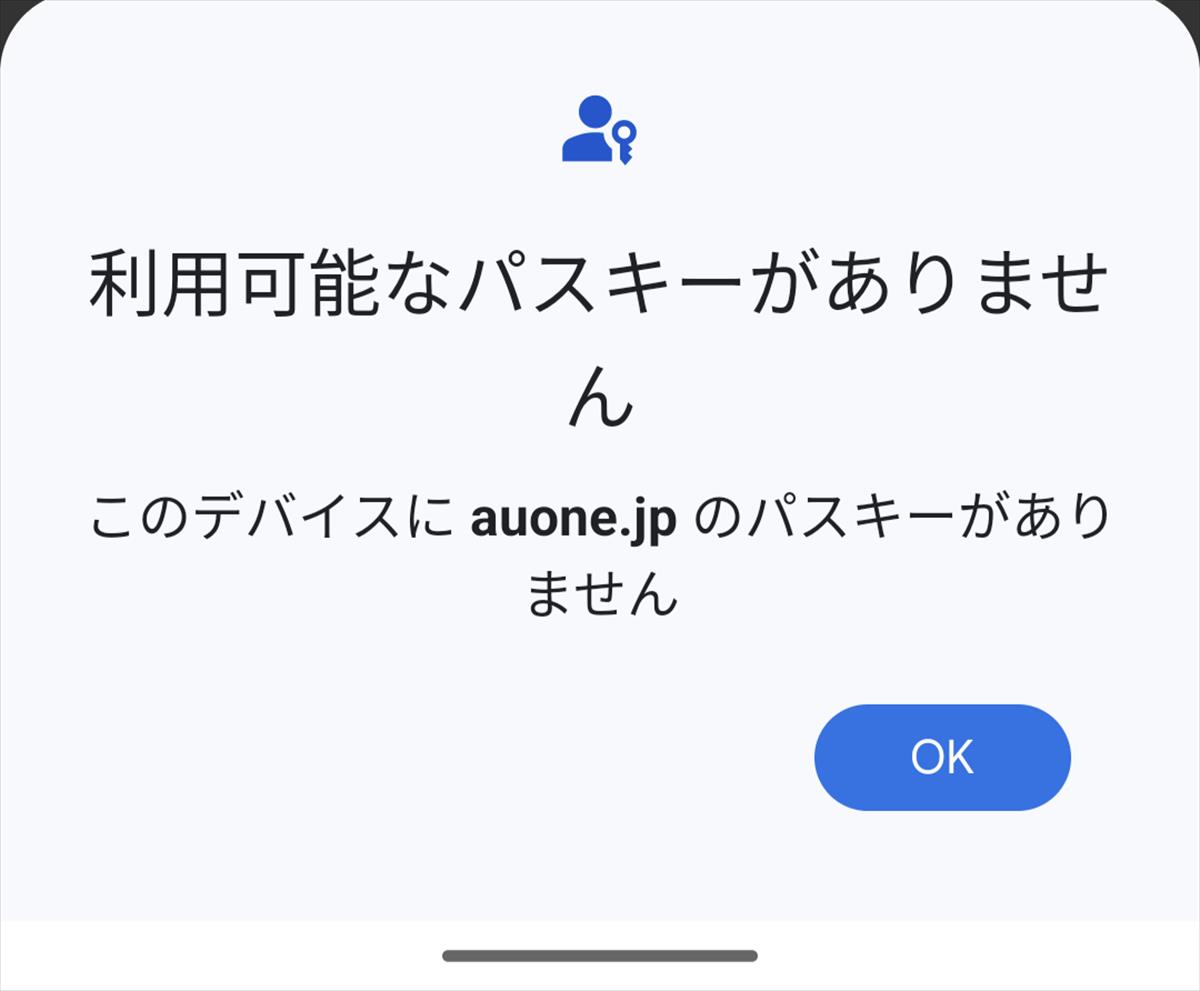
冷静になってからいろいろ調べたら納得ができました
次回のために備忘録として書いておきます
eSIMを利用した機種変更の手順
物理SIMであれば、差し替えてAPNの設定をすれば割と簡単に機種変更が可能です
eSIMの場合はプロファイルをダウンロードする必要があります
以前の機種で新規設定したときは簡単だったので、高をくくっていました
また、ショップでやると手数料がかかるので、ネットショップで無料で行ったのが失敗????でした
他社でも手順はほとんど変わらないと思います
① eSIM再発行の申請
② 申し込み番号の確認
③ 回線切り替えの手続き
④ プロファイルのダウンロード
⑤ APNの設定
まあ、30分もあればできると思っていましたが・・・
エラーの続出で5時間かかりました
でも、これを読めば30分でできますから安心してください???
① eSIM再発行の申請
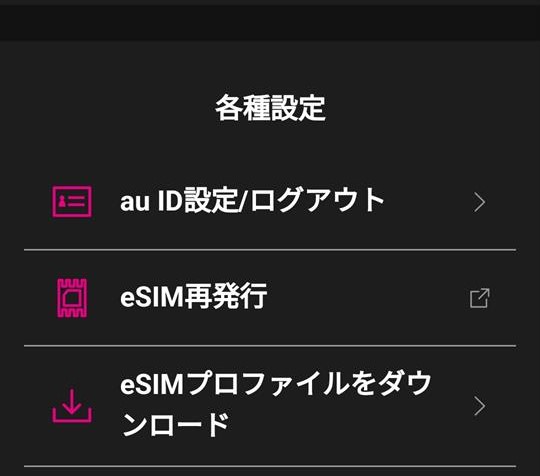
こちらは旧機種で申請するので簡単にできました
ただし、Wi-Fiで申請しようとするとAuIDの2段階認証に失敗するので気を付けてください
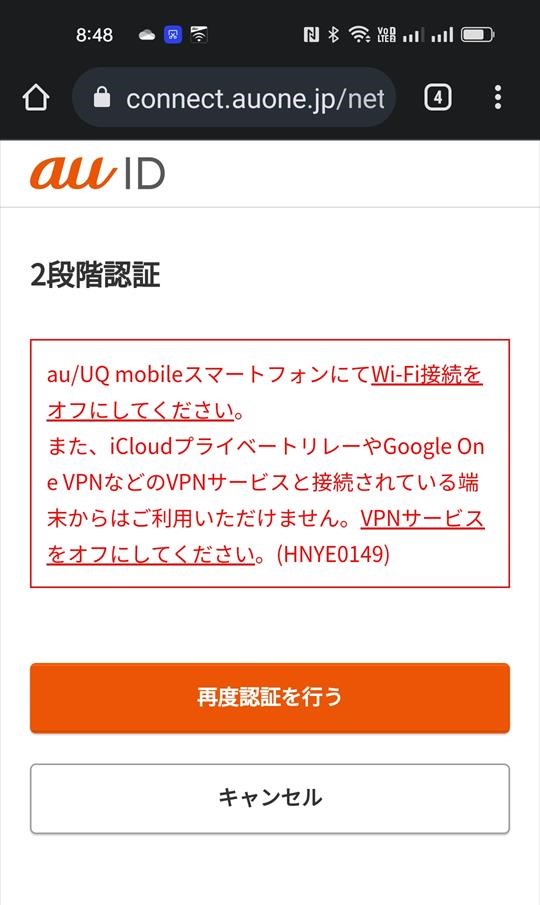
スマホ画面の上にWi-Fiのマークがありますね
UQモバイルアプリにログインしていても、再認証が求められることがあります
このエラーが出たら、Wi-Fiを切ってから再度認証してください
② 申し込み番号の確認
ここで、eSIM再発行用の暗証番号が付与されますからメモしてください
メモを忘れても、SMSで申請の通知が届きます
そこに書いてあるので安心してください
ここまでは問題なかったです
③ 回線切り替えの手続き
ここからがトラブル続出です・・・
トラブルの原因を書いておきます
- AuIDでログインできない
- eSIMが有効化されてない
たったこの2つの理由のために時間をつぶしました
この設定は新機種にUQモバイルアプリをダウンロードして行うか、パソコンのAu/UQサイトから行えます
私は最終的にパソコンで行いました
理由はスマホだと文字が細かすぎて十分理解して読み込めなかったからです
いずれにしても、AuIDでログインすることが求められます
新機種やパソコンでログインするためには、Wi-Fiを切ったauone.jpのパスキーがあるスマホで2段階認証しなくてはいけません。
旧機種にパスキーがあるはずなので、その電話番号あてに認証が届くので認証してくださいと書いてあります
しかしながら、旧機種をWi-Fi接続していたので認証エラーの続出でした
あとから分かったのですが、「この機種にauone.jpのパスキーがありません」というエラーが出たら、AUIDの設定画面でパスワードによるログインを有効にすればOKなんです
これがわかるまでに2時間以上かかりました・・・・
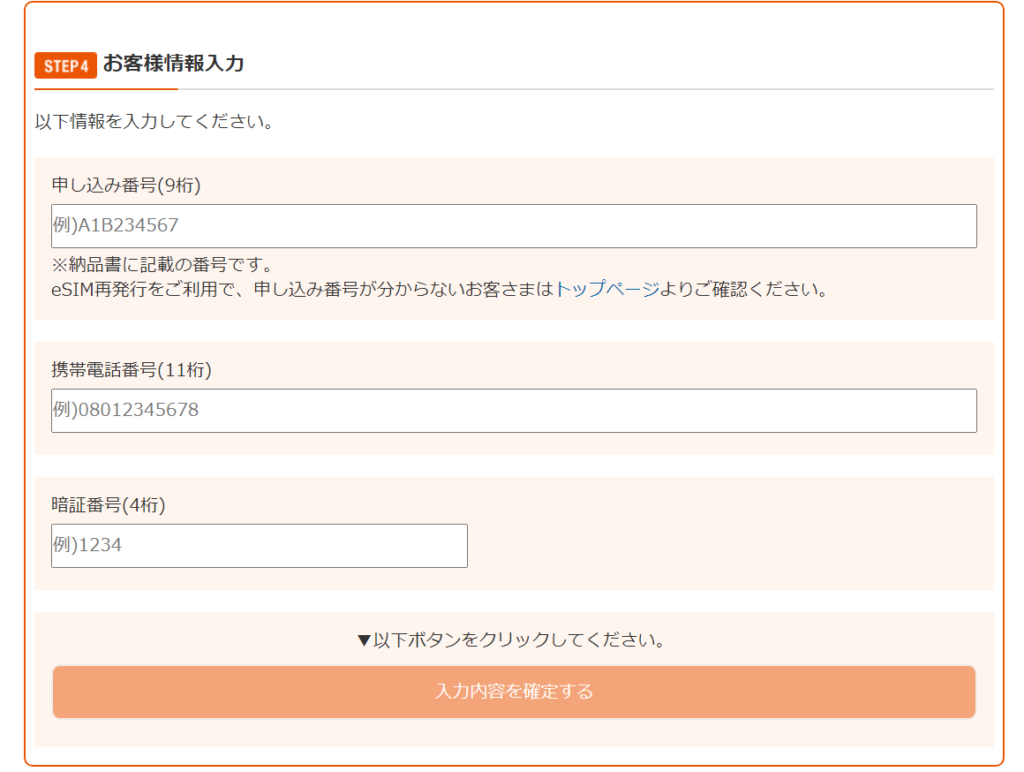
パソコンで先ほどの申込番号、携帯電話番号、暗証番号(AuID登録時に設定)をインプットすればOKです。
スマホではこの画面にたどり着けませんでした
④ プロファイルのダウンロード
最後のプロファイルのダウンロードです
ここで、さらに時間がかかってしまいました・・・
これはOPPOのRenoシリーズ特有のエラーかと思います???
OPPOはeSIMのほかに物理SIMスロットが二つあります
そのため、eSIMを有効・無効にする設定があるのです
このため、普通ならば何の問題もなくダウンロードできるのに残念な結果でした・・
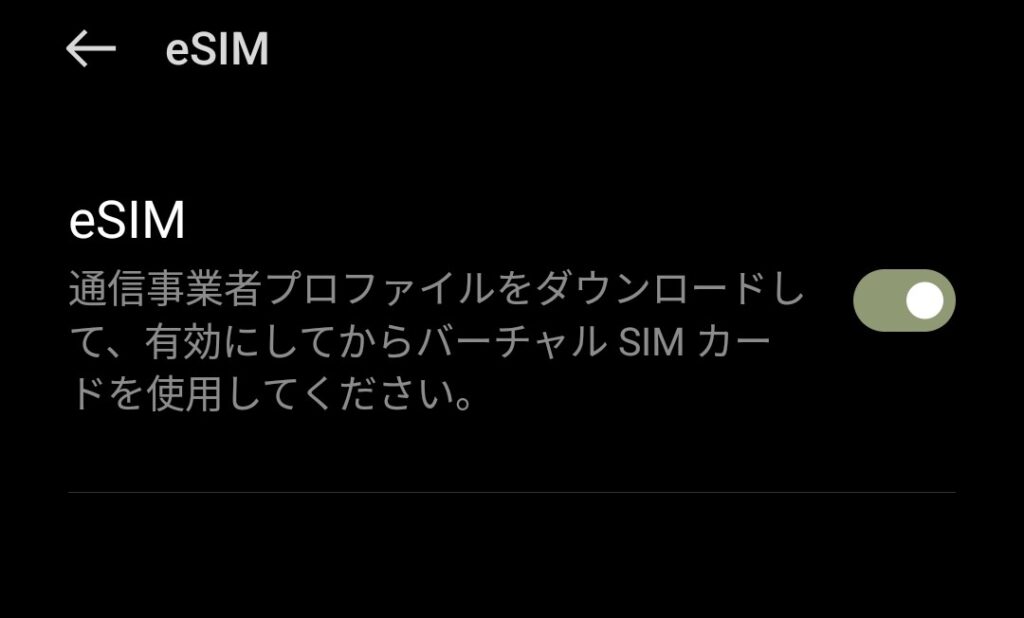
ここが有効になってなかったんです。とほほほほ????
ダウンロードして有効にしてからonにすると読み取ってしまったのです
こんな顛末でしたがなんとかできました・・・・
⑤ アクセスポイントの設定
最後はアクセスポイントの設定です
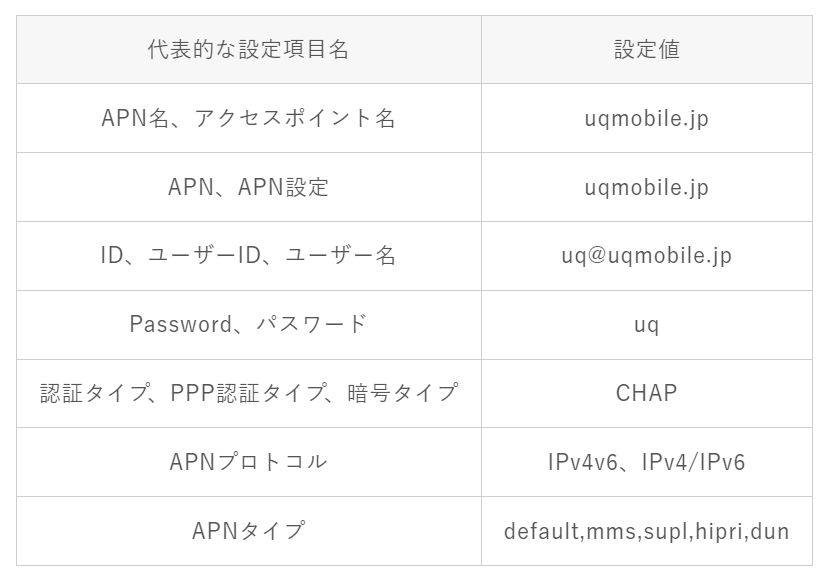
こちらの内容で設定すれば開通です
おめでとうございます
まとめ
今回eSIMの再発行をしてみてわかったことは、auone.jpのパスコードの理解が重要ということです
今後様々なアプリ等でパスコード認証が行われると思います
パスコード認証は、これまでのパスワード認証より安心だからです
パスワード認証はパスワードが盗まれると簡単にログインされてしまいます
パスキー認証は端末に記録された指紋認証や顔認証で行われます
スマホを落としても安心です???
ですが、このパスキーは設定した端末と電話番号でだけでしか使えません
そのため、機種変更や旧機種が壊れてしまった際には、逆にログインできなくなるということになるわけです
ですからWi-Fi接続では認証できないことやVPNで認証されない問うことが起こるんです・・・
このことが分かったのでこれからは時間がかからずできそうです???